თუ თქვენ და ოჯახის სხვა წევრები ხართ დამკვიდრებული iOS-ის ეკოსისტემაში, მაშინ არსებობს დამატებითი სარგებელი. Family Sharing-ით შეგიძლიათ გააზიაროთ თქვენი შესყიდვები Apple-ის „ოჯახში“ ნაპოვნი ნებისმიერ მოწყობილობაზე.
შინაარსი
- დაკავშირებული კითხვა
- რა არის ოჯახის გაზიარება?
- როგორ დააყენოთ Family Sharing თქვენს Mac-ზე
- რაც შეეხება Apple TV-ს?
- სად არის სახლის გაზიარება macOS Catalina-ზე?
-
დასკვნა
- დაკავშირებული პოსტები:
დაკავშირებული კითხვა
- როგორ გამოვიყენოთ ეკრანის დრო თქვენი Family Sharing ანგარიშით
- macOS Catalina ინსტალაციის ან განახლების შეცდომები? აქ არის რამდენიმე გამოსწორება
- Family Sharing არ მუშაობს: „ხელახალი ჩამოტვირთვა მიუწვდომელია ამ Apple ID-ით“
ეს ბევრს უადვილებს ცხოვრებას, რადგან არ მოგიწევთ მრავალი აპლიკაციის შეძენა მრავალ მომხმარებელში. გარდა ამისა, Family Sharing-ის მქონე მომხმარებლებს შეუძლიათ ციფრული შესყიდვების გაზიარება, როგორიცაა ფილმები, სატელევიზიო შოუები და მუსიკა.
რა არის ოჯახის გაზიარება?
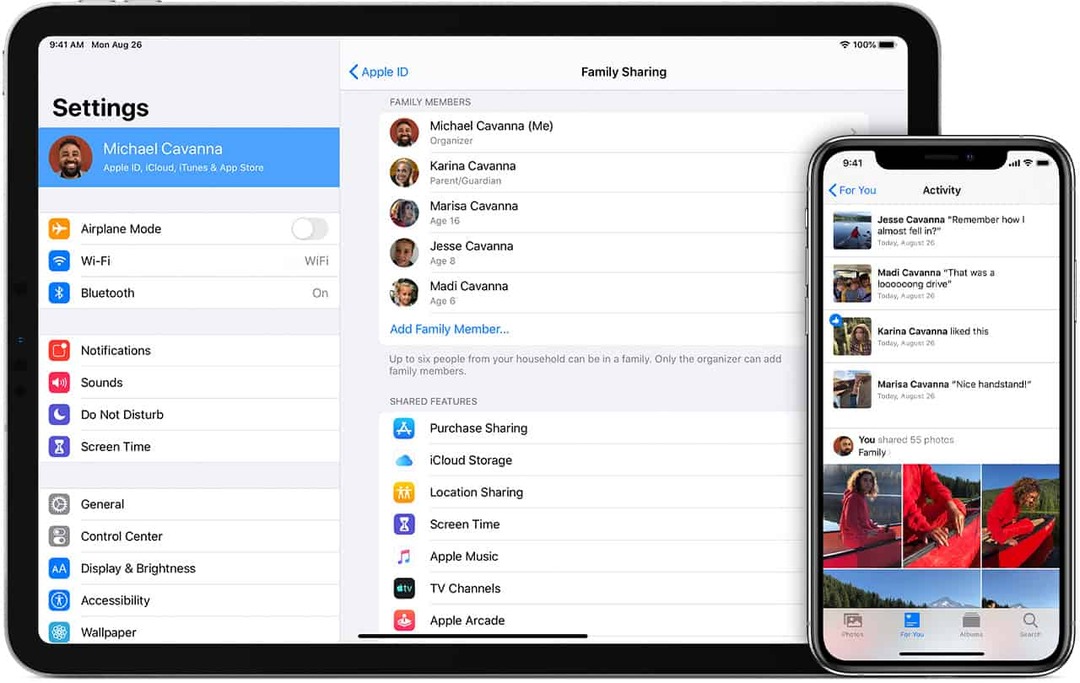
როგორც ზემოთ აღვნიშნეთ, გაზიარება საშუალებას გაძლევთ გაუზიაროთ თქვენი სხვადასხვა შესყიდვები ოჯახის წევრებს. აქ არის გაზიარებულის სწრაფი სია:
- App Store შესყიდვები
- iTunes Store შესყიდვები (ფილმები/სატელევიზიო შოუები)
- iCloud შენახვის გეგმა
- საოჯახო კალენდარი
- ფოტო ალბომები
- Apple Books შესყიდვები
- Apple Music (საოჯახო გეგმა)
გაზიარების "დაჭერა" არის ის, რომ თქვენ შეზღუდული ხართ მხოლოდ ხუთ სხვა წევრთან გაზიარებით. თუ უფრო დიდი ოჯახი გყავთ, შეგიძლიათ იხილოთ სხვა ანგარიშის შექმნა, რომელიც იმოქმედებს როგორც ძირითადი გაზიარების ანგარიში.
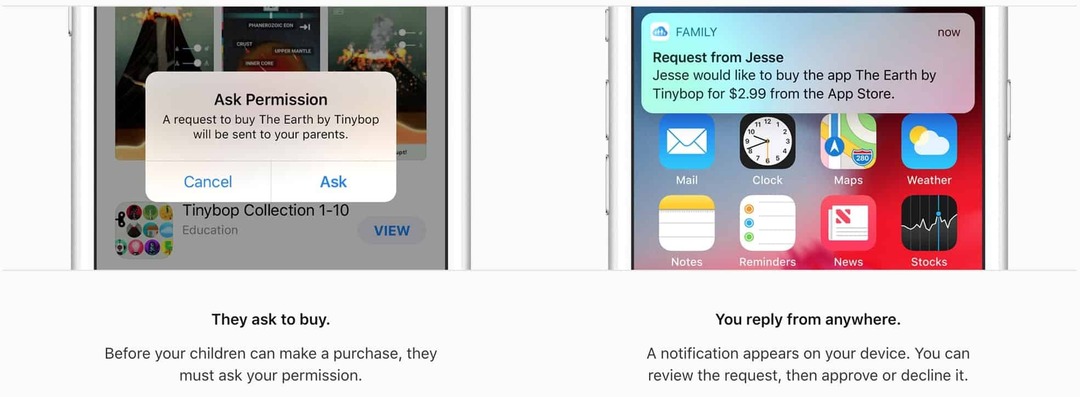
კიდევ ერთი დიდი სარგებელი მოაქვს მშობლებს, რადგან არსებობს კონკრეტული წესები, როდესაც საქმე ეხება ბავშვებს. მაგალითად, შეგიძლიათ დააყენოთ „სთხოვეთ ყიდვა“ ფუნქცია, რომელიც გაუგზავნის გაფრთხილებას მშობელს შეძენის დაწყებისას. შეტყობინებებიდან შეგიძლიათ დაამტკიცოთ ან უარყოთ შეძენა, სადაც არ უნდა იყოთ.
როგორ დააყენოთ Family Sharing თქვენს Mac-ზე
სანამ შეძლებთ გაზიარების დაყენებას, არსებობს რამდენიმე გაფრთხილება, რომელიც უნდა იცოდეთ. პირველ რიგში, თქვენ უნდა გქონდეთ Apple ID შექმნილი ნებისმიერი შესაძლო მოწყობილობის დასამატებლად. შემდეგ, აქ არის რამდენიმე დამატებითი მოთხოვნა:
- iPhone, iPad ან iPod Touch iOS 8 ან უფრო ახალი ვერსიით
- Mac OS X Yosemite-ით ან უფრო გვიან
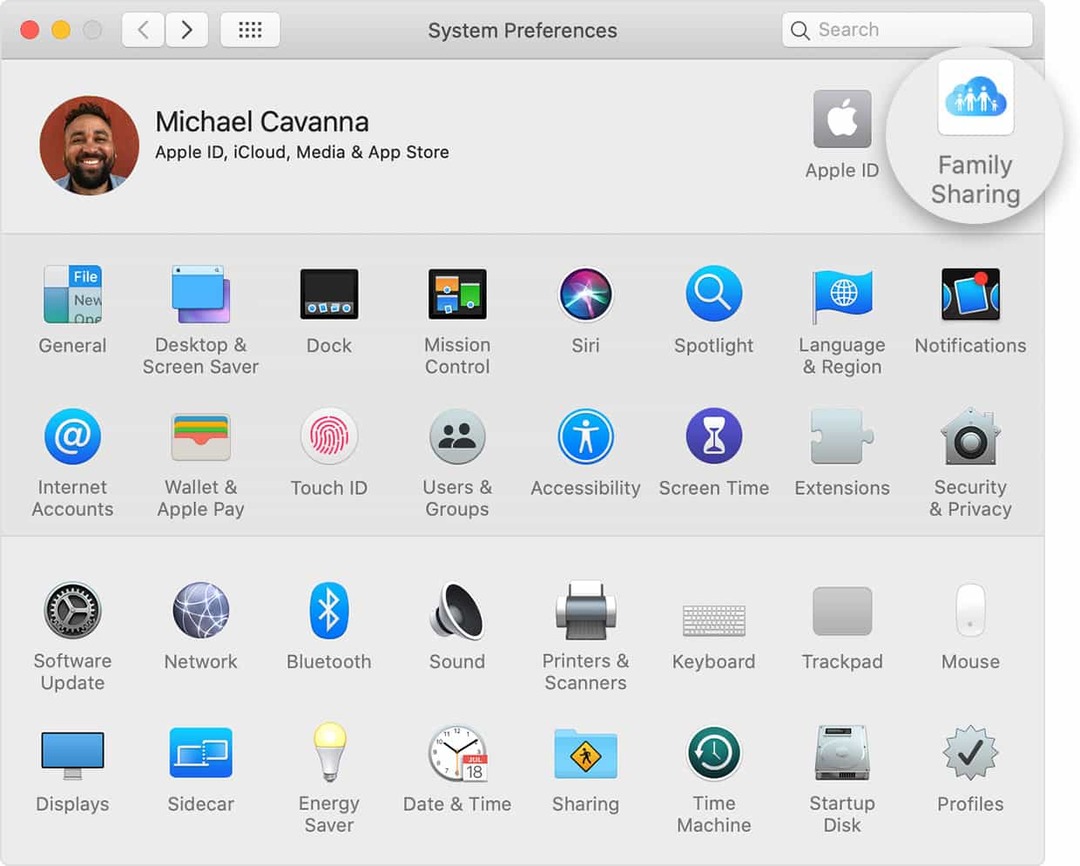
თუ ყველაფერი დაყენებული გაქვთ და აკმაყოფილებთ მოთხოვნებს, შეგიძლიათ დაიწყოთ. თქვენს Mac-ზე Family Sharing-ის დაყენების პროცესი საკმაოდ მარტივია და აქ არის ნაბიჯები:
- გახსენით Apple მენიუ
- აირჩიეთ სისტემის პრეფერენციები
- დააწკაპუნეთ ოჯახის გაზიარება ზედა მარჯვენა კუთხეში
- დაადასტურეთ Apple ID, რომლის გამოყენებაც გსურთ
- მენიუდან აირჩიეთ შესყიდვების გაზიარება და შეამოწმეთ გააზიარე ჩემი შესყიდვები ყუთი
- მიჰყევით ეკრანზე მითითებებს
გაზიარების დაყენების შემდეგ, გსურთ დაიწყოთ ხალხის მოწვევა ოჯახთან შესაერთებლად. Მიყევი ამ ნაბიჯებს:
- აირჩიეთ Apple მენიუ
- აირჩიეთ სისტემის პრეფერენციები
- დააწკაპუნეთ ოჯახის გაზიარებაზე
- დააწკაპუნეთ ოჯახის წევრის დამატებაზე, შემდეგ მიჰყევით ეკრანზე მითითებებს
წევრებს, რომლებსაც თქვენ მოიწვევთ, უნდა დაეთანხმონ მოწვევას. მაგრამ როგორც კი ეს გაკეთდება, თქვენი შესყიდვები ახლა გაზიარდება მათ შორის, ვინც თქვენს Family Sharing ჯგუფშია.
რაც შეეხება Apple TV-ს?
მიუხედავად იმისა, რომ გაზიარება გასაოცარია და ეს აადვილებს ცხოვრებას, ასევე, იცავს თქვენს სარეგისტრაციო ანგარიშის გამოყენებას. რაც შეეხება Apple TV-ს, ყველასათვის საყვარელი ფილმებისა და სატელევიზიო შოუების ყურების შესაძლებლობა საოცარია.
სამწუხაროდ, თქვენ არ შეგიძლიათ საოჯახო გაზიარების დაწყება ან კონფიგურაცია პირდაპირ Apple TV-დან. ამის ნაცვლად, ყველაფერი უნდა დააყენოთ Mac, iOS ან iPadOS მოწყობილობაზე. მაგრამ თქვენ მაინც შეგიძლიათ ნახოთ გაზიარების ჯგუფში გაზიარებული კონტენტი.
სად არის სახლის გაზიარება macOS Catalina-ზე?
რა უნდა გააკეთოთ იმ ვიდეოების მიმართ, რომლებიც თავად გადმოწერეთ და დაამატეთ თქვენს Mac-ში? macOS Catalina-სთან ერთად, ამ შინაარსის გაზიარების პროცესი ოდნავ შეიცვალა, რამაც გამოიწვია გარკვეული დაბნეულობა.
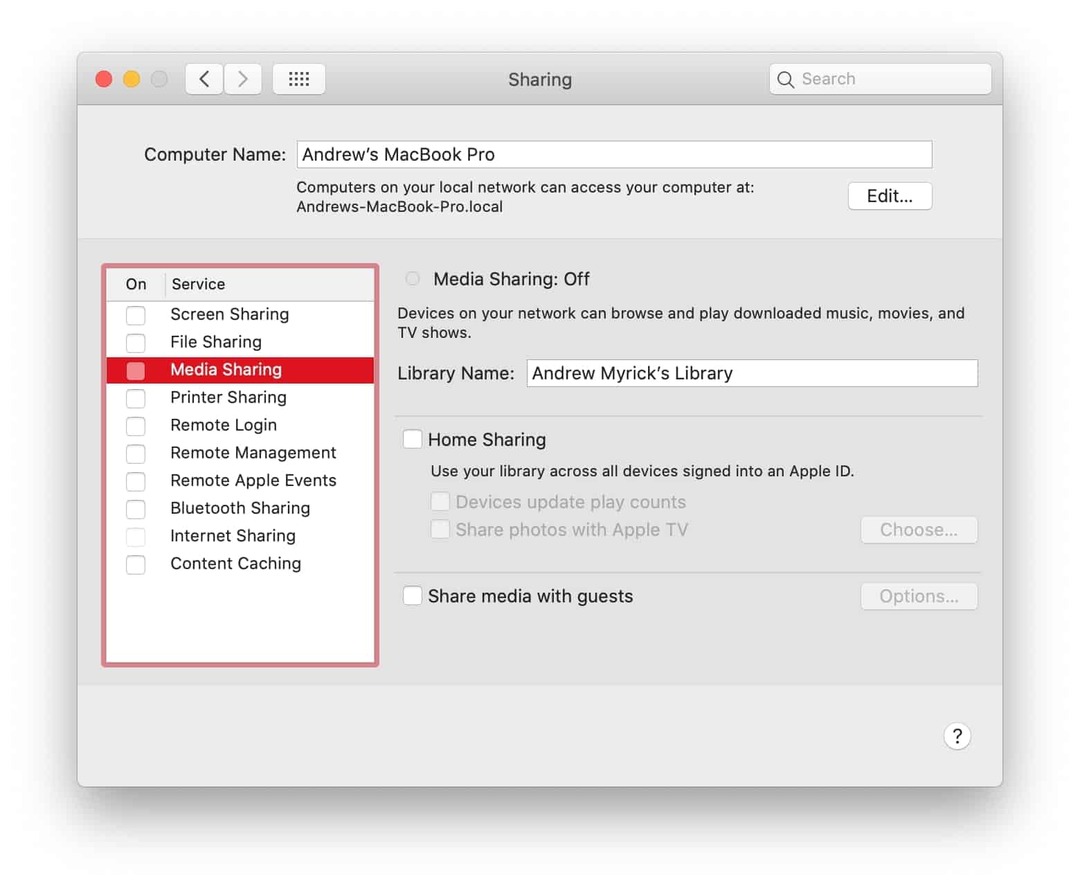
იმისათვის, რომ დააყენოთ სიმღერები, ვიდეოები და სხვა მედია კონტენტი Mac-დან თქვენს Apple TV-ზე, მიჰყევით ამ ნაბიჯებს:
- აირჩიეთ Apple მენიუ
- აირჩიეთ სისტემის პრეფერენციები
- დააწკაპუნეთ გაზიარება
- გადართვა მედიის გაზიარება on
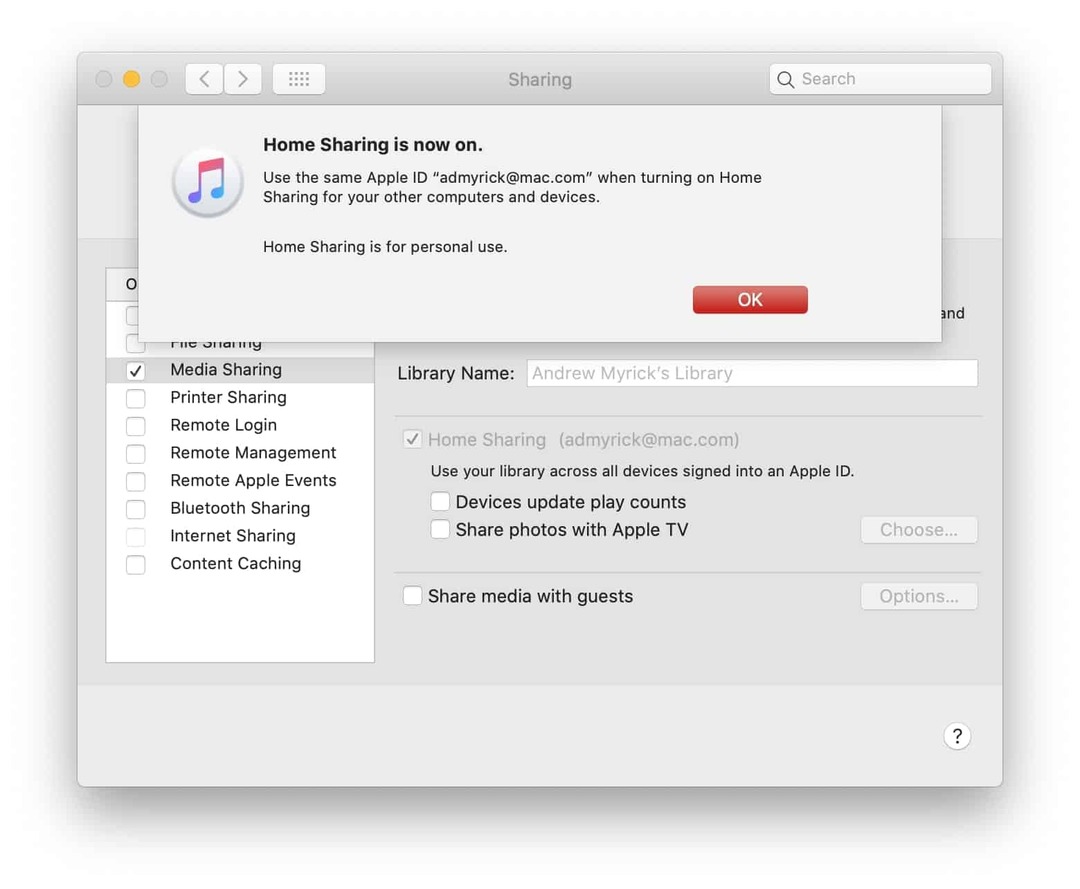
მას შემდეგ რაც ჩართავთ ამას, არის კიდევ ერთი ჩამრთველი, რომელიც უნდა ჩართოთ – Home Sharing. შეგიძლიათ გადართოთ Play Count-ის განახლება და Apple TV-სთან ფოტოების გაზიარების ოფცია, თუ ეს შეესაბამება თქვენს საჭიროებებს, მაგრამ ეს არ არის აუცილებლობა.
დასკვნა
არსებობს მიზეზი, რის გამოც Apple-ის ეკოსისტემა ითვლება აბსოლუტურ საუკეთესოდ ბაზარზე. ისეთი ფუნქციებით, როგორიცაა Family Sharing, გაგიჭირდებათ უკეთესი ვარიანტის პოვნა სხვა პლატფორმაზე.
შეგვატყობინეთ, შეგექმნათ თუ არა რაიმე პრობლემა თქვენს Mac-ზე გაზიარების დაყენებისას. თუ კომენტარებში არ გაგიგონიათ და გაგვაგებინეთ თქვენი საყვარელი ფილმები 2019 წელს!
ენდრიუ არის თავისუფალი მწერალი, რომელიც დაფუძნებულია აშშ-ს აღმოსავლეთ სანაპიროზე.
ის წლების განმავლობაში წერდა სხვადასხვა საიტებზე, მათ შორის iMore, Android Central, Phandroid და რამდენიმე სხვა. ახლა ის დღეებს ატარებს სამუშაოდ HVAC კომპანიაში, ხოლო ღამით მთვარის შუქზე მუშაობს, როგორც თავისუფალი მწერალი.